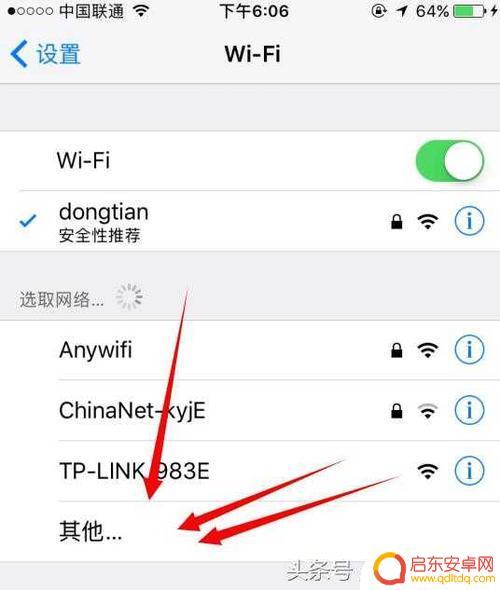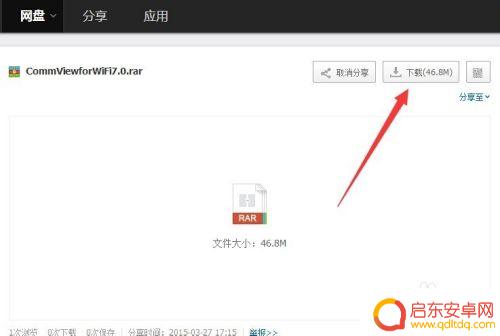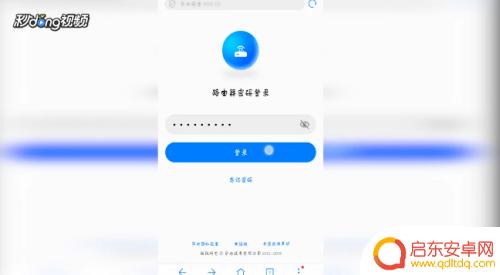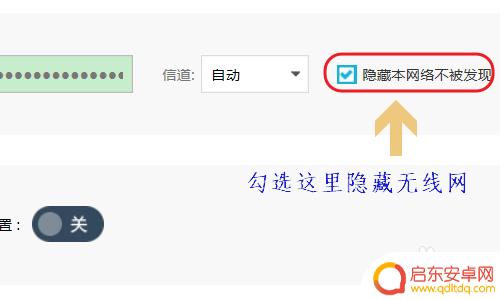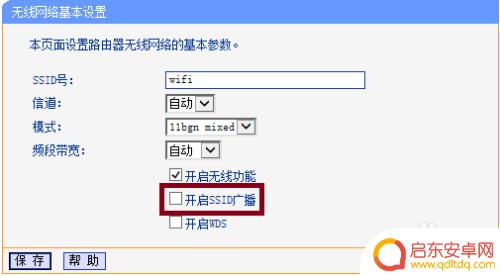如何隐藏手机连wifi 手机隐藏WiFi连接方法
在日常生活中,我们经常需要连接Wi-Fi网络来使用手机上的各种功能,但有时候我们可能不希望别人知道我们正在连接的Wi-Fi网络,为了保护隐私和安全,我们可以采取一些方法来隐藏手机的Wi-Fi连接。通过简单的设置和调整,我们可以轻松地隐藏手机的Wi-Fi连接,让我们的网络活动更加私密和安全。接下来我们就来看看如何隐藏手机的Wi-Fi连接。
手机隐藏WiFi连接方法
步骤如下:
1.在设置wifi的时候,把wifi的隐藏ssid选项勾选上,然后记住wifi的账号和密码,如下面图中所示:
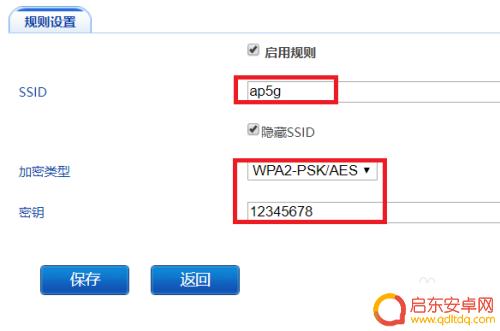
2.打开手机,找到设置图标,点击进去,进入到设置界面。
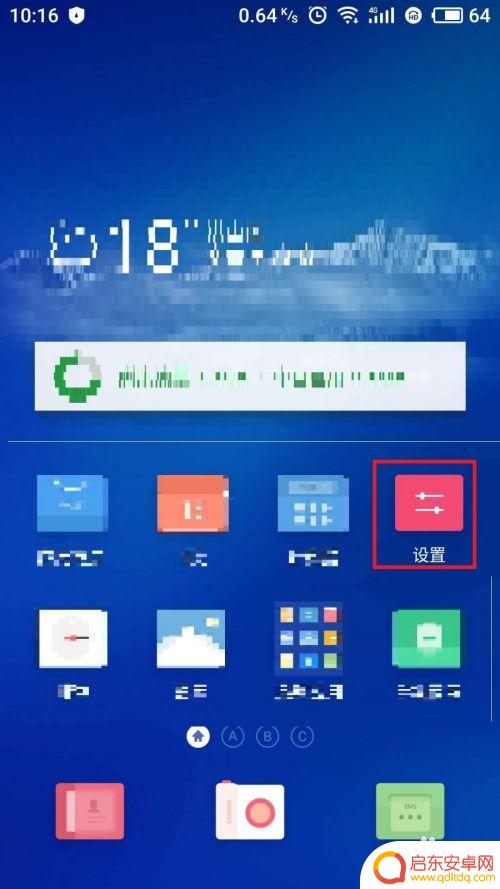
3.在设置界面可以看到有很多设置选项,你的手机和我的手机的配置可能稍有不同。但是需要选择的选项是相同的,那就是无线网络,如下面图中所示:
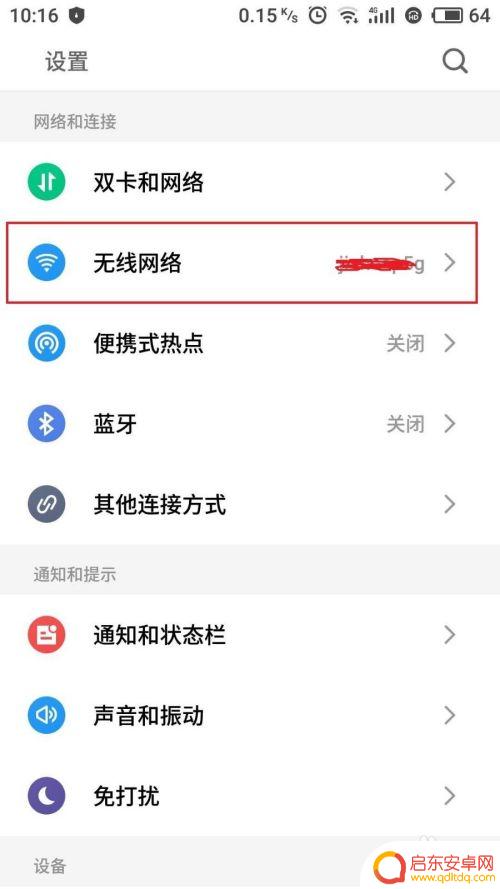
4.进入无线网络设置界面后,保证无线网络是打开的。此时就能看到附近已有的wifi,但是我们要连接的wifi是隐藏的,因此需要点击高级设置。你的手机高级设置可能在最下面。
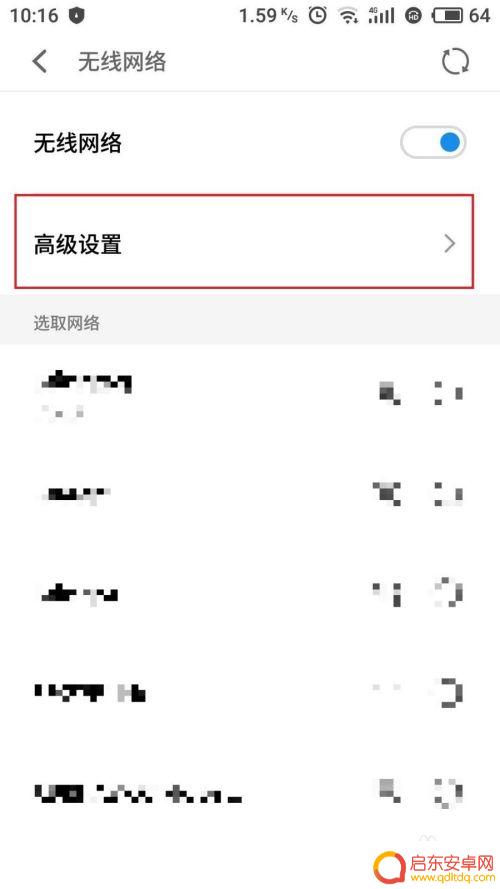
5.进入高级设置以后,可以看到添加网络的按钮。你的手机的添加网络按钮可能是别的名称,也可能是别的位置。但是都不会差别太大。
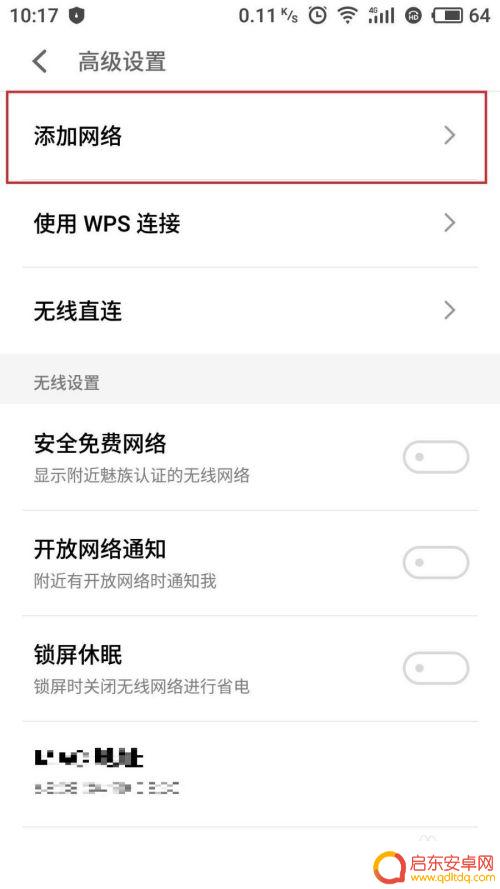
6.在添加网络界面,首先输入你刚才记下来要连接的隐藏wifi的名称ssid。然后选择下面的安全性旁边的下拉菜单,选择加密方式为WAP2那个。
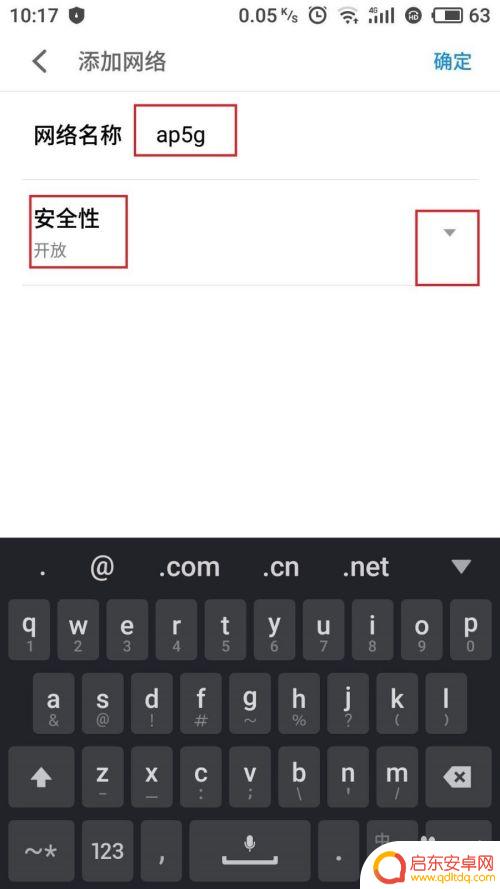
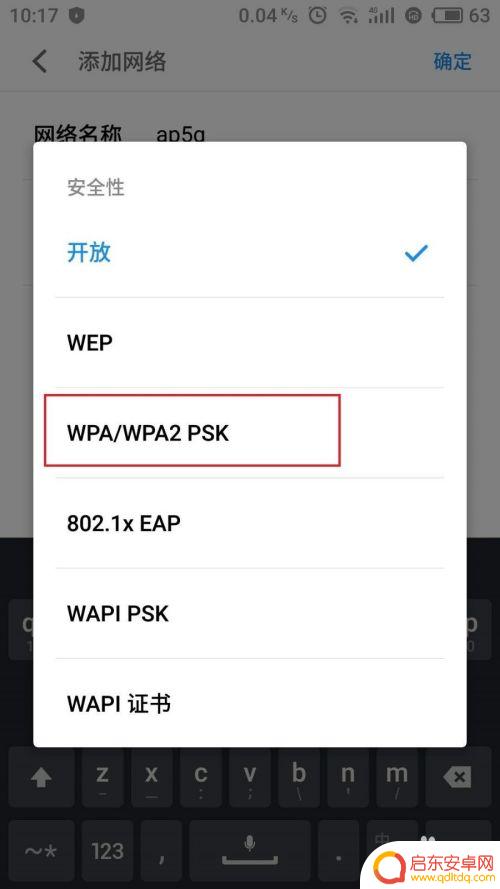
7.加密方式选择好以后,点击密码输入框,输入密码。然后手机就会自动开始尝试连接隐藏的wifi。
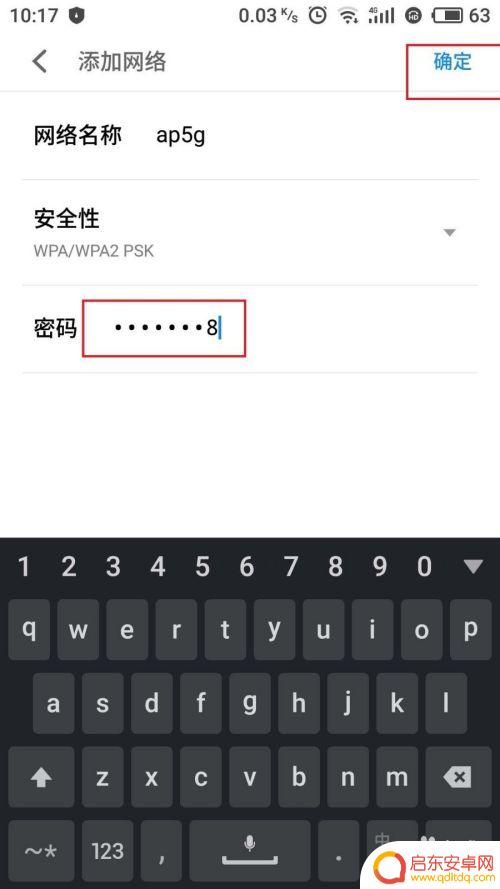
8.稍等片刻以后,wifi就会自动连接完毕。这个时候就能看到连接到隐藏的wifi上了。点击wifi旁边的感叹号,就能看到wifi的配置信息。可以看到,能够正常获取到IP地址。
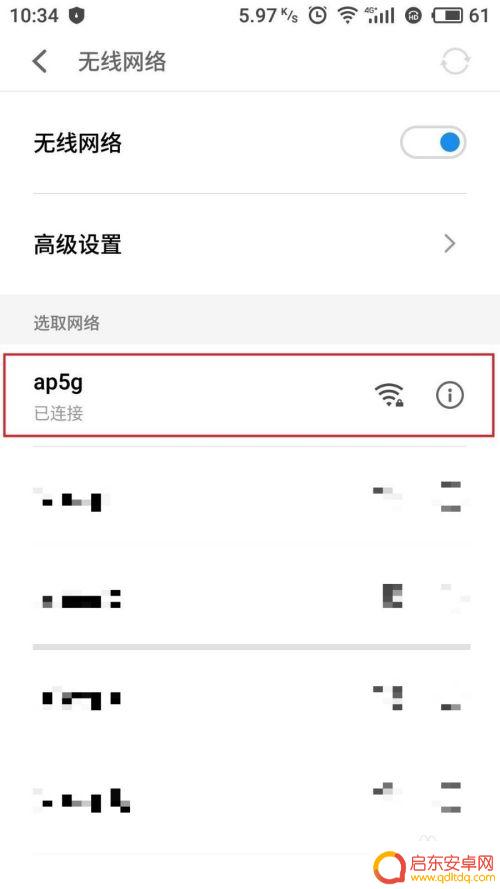
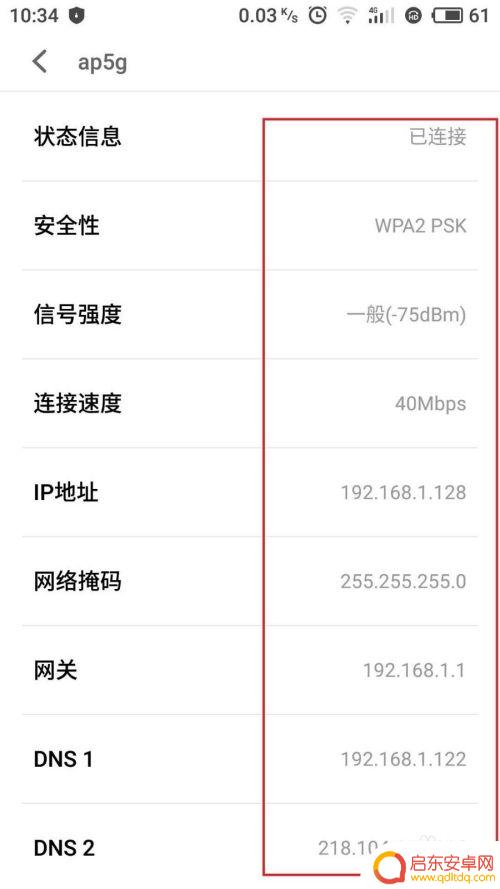
9.最后我们打开手机浏览器,打开百度的网站测试一下。可以看到网站能够正常打开,说明这个wifi是正常的,也说明我们的隐藏wifi连接正常。
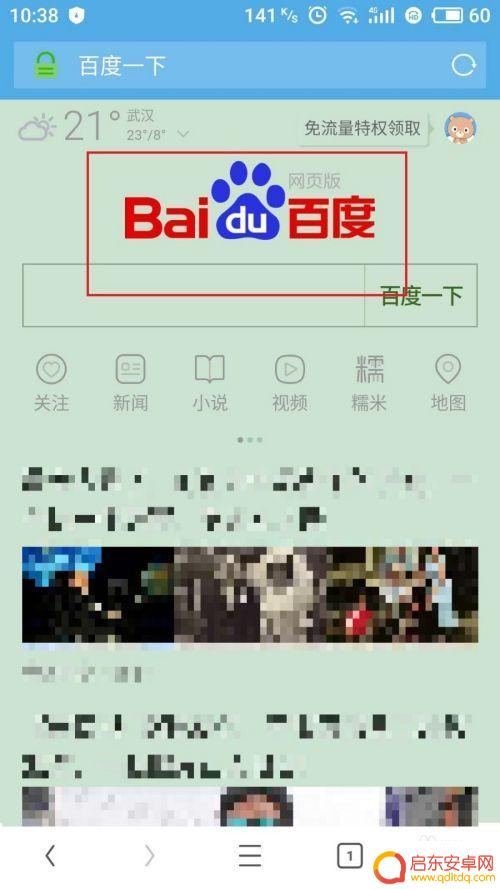
以上就是关于如何隐藏手机连接WiFi的全部内容,如果您遇到相同情况,您可以按照这些方法来解决。
相关教程
-
wifi怎么隐藏苹果手机 苹果手机如何连接隐藏的wifi
如今,无线网络已经成为了我们日常生活中不可或缺的一部分,无论是在家中、办公室还是公共场所,都可以轻松地连接上wifi,然而,有时候我们还需要隐藏wif...
-
wifi用手机怎么设置隐藏 隐藏wifi后手机如何连接网络
随着无线网络技术的发展,越来越多的人使用wifi来连接网络,但有时候出于隐私或其他考虑,我们可能希望自己的wifi不被别人发现。那么,如何设置手机上...
-
隐藏网络手机怎么破解 无线WiFi网络隐藏密码破解方法
在现代社会中,无线WiFi网络已经成为人们生活中不可或缺的一部分,有时我们会遇到一些问题,比如遇到一个隐藏的无线网络,无法连接上,而又没有密码可以使用。这...
-
手机如何隐藏Wi-Fi 手机隐藏WiFi怎么操作
在日常生活中,我们经常会连接Wi-Fi网络来上网、观看视频等,但有时候我们可能不希望别人知道我们所连接的Wi-Fi信息,这时候我们可以通过隐藏Wi-Fi的方式保护我们的隐私。手...
-
手机如何连隐藏的网址 安卓手机如何连接隐藏SSID网络
在当今数字时代,手机已经成为人们日常生活中不可或缺的一部分,无论是上网、查看邮件还是进行社交媒体交流,手机都扮演着重要的角色。然而,在连接Wifi网络时,...
-
在手机里如何隐藏网络 安卓手机如何搜索并连接隐藏的WiFi网络
在如今信息爆炸的时代,手机已经成为人们生活中不可或缺的一部分,而随着网络的普及和使用频率的增加,人们对网络安全和隐私保护也变得越来越重视。在安卓手机中,如何隐藏网络和搜索连接隐...
-
手机access怎么使用 手机怎么使用access
随着科技的不断发展,手机已经成为我们日常生活中必不可少的一部分,而手机access作为一种便捷的工具,更是受到了越来越多人的青睐。手机access怎么使用呢?如何让我们的手机更...
-
手机如何接上蓝牙耳机 蓝牙耳机与手机配对步骤
随着技术的不断升级,蓝牙耳机已经成为了我们生活中不可或缺的配件之一,对于初次使用蓝牙耳机的人来说,如何将蓝牙耳机与手机配对成了一个让人头疼的问题。事实上只要按照简单的步骤进行操...
-
华为手机小灯泡怎么关闭 华为手机桌面滑动时的灯泡怎么关掉
华为手机的小灯泡功能是一项非常实用的功能,它可以在我们使用手机时提供方便,在一些场景下,比如我们在晚上使用手机时,小灯泡可能会对我们的视觉造成一定的干扰。如何关闭华为手机的小灯...
-
苹果手机微信按住怎么设置 苹果手机微信语音话没说完就发出怎么办
在使用苹果手机微信时,有时候我们可能会遇到一些问题,比如在语音聊天时话没说完就不小心发出去了,这时候该怎么办呢?苹果手机微信提供了很方便的设置功能,可以帮助我们解决这个问题,下...